win10输入法切换怎么设置 win10输入法切换快捷键设置方法
更新时间:2023-11-09 14:59:59作者:jiang
win10输入法切换怎么设置,随着科技的不断发展,Windows 10操作系统成为了大多数人使用的首选,而在日常使用中输入法的切换无疑是我们经常会接触到的问题。如何设置Win10输入法切换快捷键呢?在本文中我们将为大家介绍一种简单而实用的设置方法,帮助大家轻松切换输入法,提高工作效率。无论是在办公场所还是在个人使用中,这个技巧都将成为你的得力助手。让我们一起来了解一下吧!
步骤如下:
1.右键点击任务栏上的语音栏,在右键菜单上。点击「设置」。
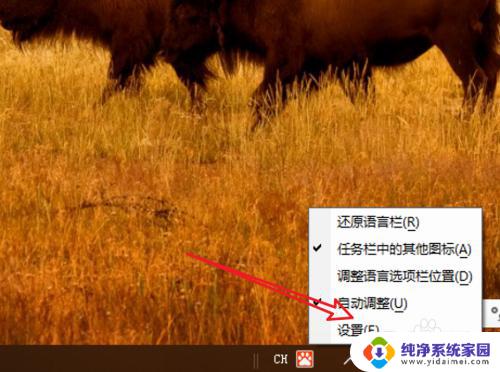
2.来到语言栏设置页面,点击右边的「高级键盘设置」。
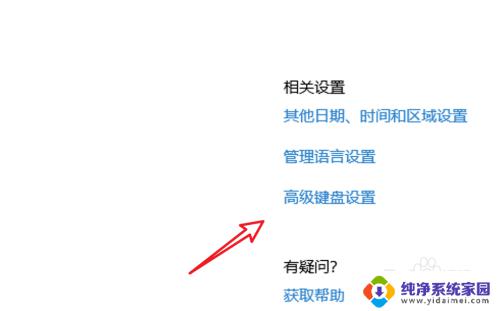
3.在高级键盘设置页面,点击下方的「语言栏选项」。
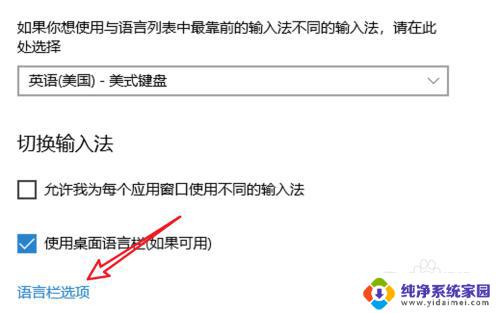
4.点击后会弹出一个窗口,点击窗口上方的「高级键设置」。
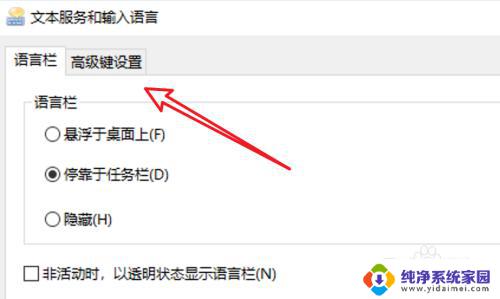
5.在这里有输入法的快捷键设置了,点击下方的「更改按键顺序」。
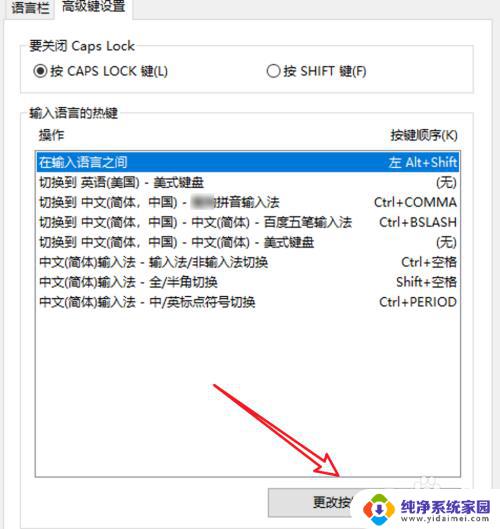
6.在这里就可以选择不同的快捷键了。

以上就是关于Win10输入法切换设置的全部内容,如果您遇到相同情况,可以按照本文提供的方法来解决。
win10输入法切换怎么设置 win10输入法切换快捷键设置方法相关教程
- win10设置切换输入法快捷键 win10输入法切换快捷键设置方法
- 电脑输入法切换怎么设置 win10输入法切换快捷键设置方法
- 不同输入法切换快捷键 win10输入法切换快捷键设置方法
- win10输入法快捷键怎么设置 Win10输入法切换快捷键设置方法
- win10更改输入法切换按键 win10输入法切换快捷键设置方法
- 输入法的快捷键怎么设置 win10输入法切换快捷键设置方法
- win10设置输入法快捷键 win10输入法切换快捷键设置方法
- win10怎么改输入法快捷 win10输入法切换快捷键设置方法
- 电脑什么键切换输入法 win10输入法切换快捷键设置步骤
- win10切换输入法按键设置 win10更改切换输入法按键设置教程
- 怎么查询电脑的dns地址 Win10如何查看本机的DNS地址
- 电脑怎么更改文件存储位置 win10默认文件存储位置如何更改
- win10恢复保留个人文件是什么文件 Win10重置此电脑会删除其他盘的数据吗
- win10怎么设置两个用户 Win10 如何添加多个本地账户
- 显示器尺寸在哪里看 win10显示器尺寸查看方法
- 打开卸载的软件 如何打开win10程序和功能窗口